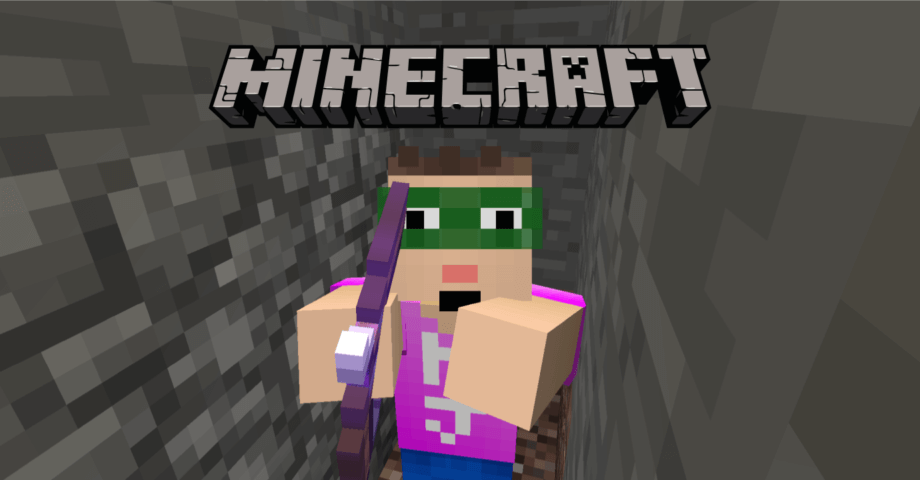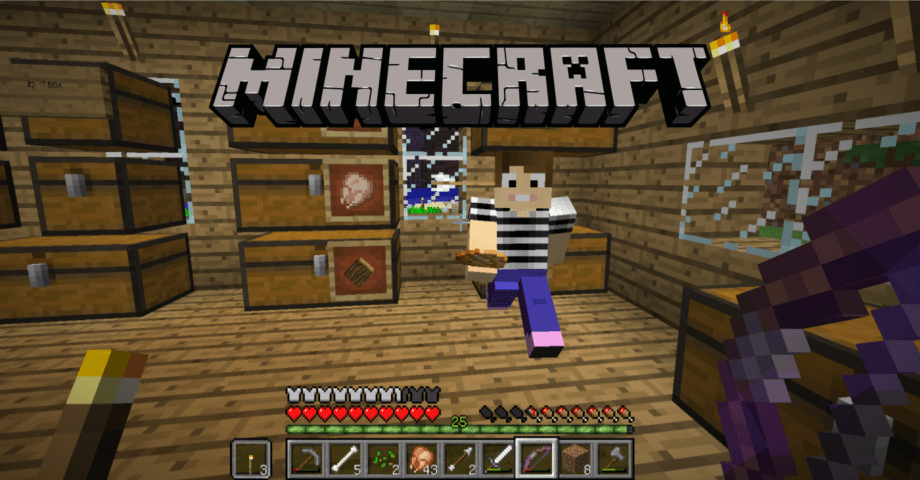Minecraft 24時間接続可能なマルチプレイサーバーの構築手順!ConoHa VPS で簡単にサーバーを立てる方法を紹介

友達同士で Minecraft のマルチプレイをするためには、専用のサーバー環境が必要になります。つまり Minecraft のアプリだけでなく、皆が集まる場所を用意しなくてはいけません。
今回メインで紹介する方法は、初心者でも迷わずにサーバーを構築できるとても簡単な方法です。ぜひ最後までご覧になってください。
もし ConoHa VPS に興味がある方は、下記ページ要チェックです。このページ経由で契約すると、1ヶ月無料で使えるお得なキャンペーンを実施しています。
マルチプレイ用サーバーを立てる方法
大きく分けて2つの方法があります。
1. パソコン上でサーバー環境を構築する
簡単に説明すると、個人のパソコンにサーバーの設定をして、外部からアクセスできるようにする方法がまず1つ。こちらはポート開放やルーターの設定変更が必要なので、ある程度の知識がないと難易度は高めです。
この方法だと、パソコンが起動している間しかマルチプレイで遊べません。24時間接続できるよう起動しっぱなしにすると、パソコンの寿命を短くするリスクを伴うので注意してください。
お金を掛けずにサーバーを構築できる反面、ローカルでの管理が大変なので初心者にはおすすめしません。
2. オンライン上でサーバー環境を構築する
もう1つは、インターネット上に Minecraft のサーバーを作ってしまう方法です。パソコン環境と異なり、ネット上は常に動いているのが当たり前の世界。オンライン上に環境構築してしまえば、24時間いつでも好きな時間にマルチプレイできるようになります!
今回紹介するサービスである ConoHa VPS はレンタルサーバーの一種で、一般的にはホームページ用のデータやプログラムのデータを保存するために用いられています。そして通常のレンタルサーバーではほとんど対応していない、Minecraft のマルチプレイサーバーを簡単に構築できるテンプレートが用意されています。
- 一般的なレンタルサーバーは Minecraft のサーバーを構築できない
- ConoHa VPS はマイクラ専用のテンプレートがある
- 初心者でも簡単に構築可能
- サーバー構築後は24時間いつでもアクセスできる
- ただし月々のサーバー代が掛かる
詳しい知識がなくても、このようなサービスを利用すると楽にサーバー環境が構築できます。具体的にどのような手順で構築するのか、初心者にも分かりやすいように詳しく手順を紹介していきましょう。
ConoHa VPS について
まず VPS について、簡単に説明しておきます。
VPS って何?
Virtual Private Server の略で「仮想専用サーバー」と訳されます。1台のサーバーで複数人が共存する状態であっても、利用者毎に OS やアプリが入った仮想環境が提供されます。VPS 環境は同じサーバーを使っている他のユーザーと干渉しないため、導入するソフトウェアの自由度の高さを持つのがメリットです。
一方、一般的な共用サーバーは、同じサーバー上の利用者同士で共通の OS・共通のアプリを使っています。分かれているのはデータ領域だけ。よって他のサーバー利用者が高負荷を掛けた場合、自身の環境も影響を受けて動作が重くなるデメリットがあります。
なお Minecraft マルチプレイ用サーバーを構築するには、専用のソフトウェアが必要です。手軽に別のソフトが導入できる VPS 環境だからこそ、オンライン上の環境が簡単に構築できるのです。
ConoHa VPS の利用料金について
サーバーの利用料金は、メモリサイズと CPU 性能で変わります。以下の各プランは Minecraft 用マルチプレイ環境として ConoHa で推奨しているものです。
| プレイ人数 | メモリ・CPU | 最大月額料金 (時間料金) |
|---|---|---|
| 4人以下 | 1GB・2コア | 880円 (1.5円) |
| 5~10人 | 4GB・4コア | 3,280円 (6円) |
| 11人以上 | 8GB・6コア | 6,680円 (12円) |
仮想環境において CPU のコア数・メモリサイズは簡単に変更できます。最初は必要最小限の構成にして、追々パワーアップしても良いでしょう。もしサーバーが性能不足に陥ると、動作が重くなったりプレイ中にサーバーが落ちることもあります。
サーバーの利用料金は月額固定ではなく、利用した時間に応じて請求されるのが VPS の特徴です。1時間毎に料金が発生し、最大月額料金まで達した時点で以降の時間料金は発生しなくなります。
最初から複数月利用するプランを選択すれば、もっと月額料金を安くできます。例えば 1GB・2コア環境は、最安値で月額730円まで値下がります。
では実際に ConoHa の Minecraft 用のサーバー推奨構成である4人以下向けの環境構築を実施してみましょう。
ConoHa VPS でマイクラサーバーを構築しよう
アカウントの作成
まずは事前準備として ConoHa のアカウントを作っておきます。下記ページの申込画面からアカウントが作れます。
- 個人情報の入力
- 電話認証・SNS認証
- 支払い方法の選択
ここまで終わると入力したアドレス宛にメールが届きます。画面上はサービスの申し込み画面が表示されていると思いますが、ここでは一旦スルーして、メールに記載のあるコントロールパネルへのログインを実施して進めていきます。
コントロールパネルからサーバーを追加
ログイン後に画面上部の [VPS] を選択して、メニュー [+ サーバー追加] を選択。
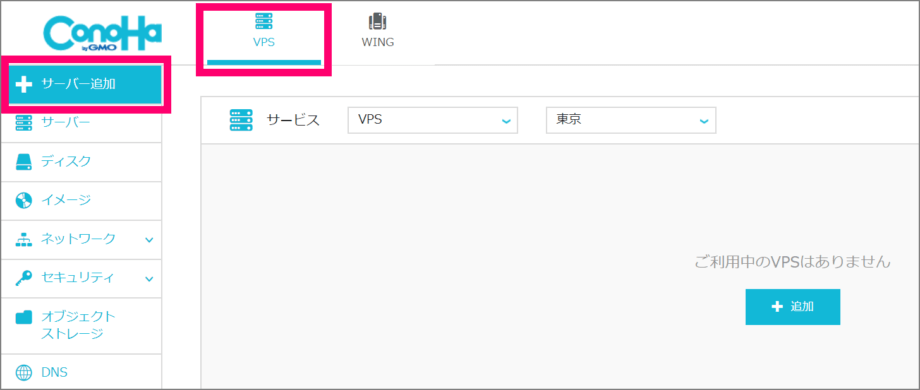
続いてサーバーの仕様を決めるのですが、開いたページのサービス欄に [Minecraft] のタブが用意されているので、そちらを選びます。マイクラ用のメニューが予め用意されているのが ConoHa VPS サーバーの特徴です。
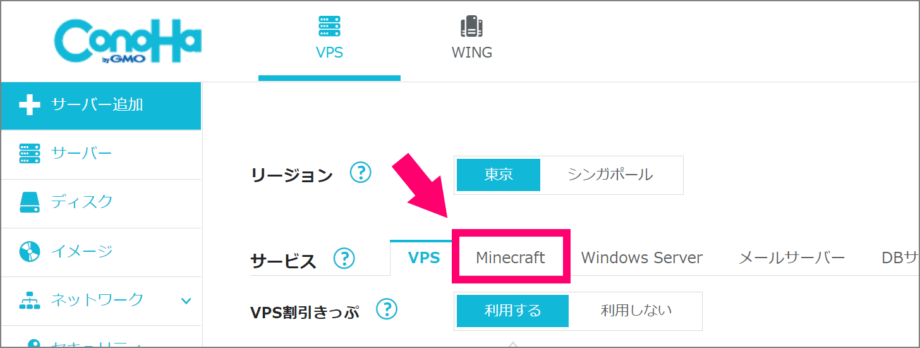
ここでは次のように設定してサーバーを構築しました。
- VPS 割引きっぷ: 利用する
- 有効期限: 6ヶ月
- 仮想サーバー: 1GB
- イメージタイプ: Minecraft Java 版を選択
- root パスワード: 任意のものを入力
- ネームタグ: 分かりやすい名前を設定
それぞれの項目の意味は、画面上の各ラベル右横にある?アイコンにマウスを当てると内容を確認できます。
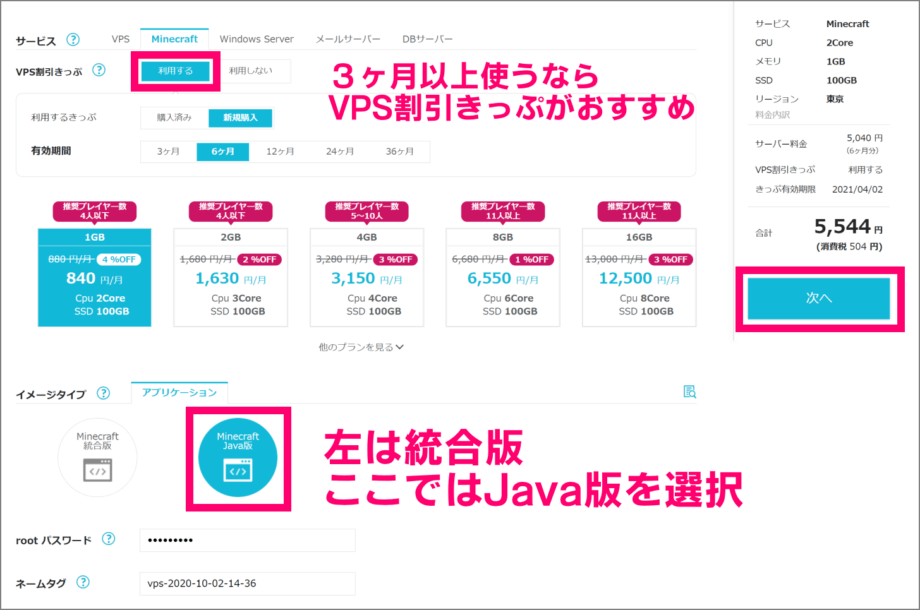
「VPS 割引きっぷ」とは、長期契約によって料金が割引されるサービスです。一度サーバーを使ってみてから、あとで利用することも可能です。サーバー構築は Java 版だけでなく、統合版のサーバーも立てられます!ここでは Java 版を例に説明していますが、同様の手順で統合版サーバーも簡単に構築できます。
追加ボタンをクリックしたら、サーバー構築がすぐに始まります。1分ほどで環境が完成して、サーバーリストのステータスが起動中になります。
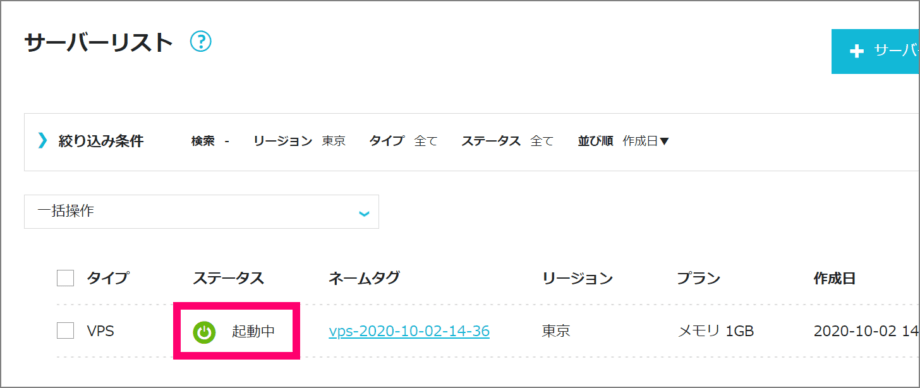
構築中から更新するには、コントロールパネル画面上部の [VPS] を選択し、メニュー [サーバー] をクリックすれば状態が更新されます。
これだけでサーバーの準備は完了です!
パソコン環境にマルチ用サーバーを構築するよりも、オンライン上に構築するほうが圧倒的に簡単です。
Minecraft サーバーのアドレスを確認
先程のサーバーリストから、ネームタグをクリックしてサーバー情報を開きます。
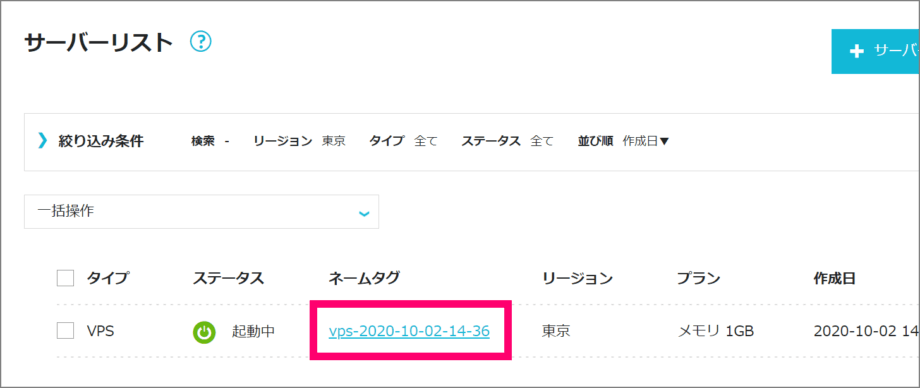
ネットワーク情報にある IP アドレスをメモしておきましょう。重要な情報なので内容は見せられませんが、4つの数値にドット (.) が挟まっているのが IP アドレスの特徴です。
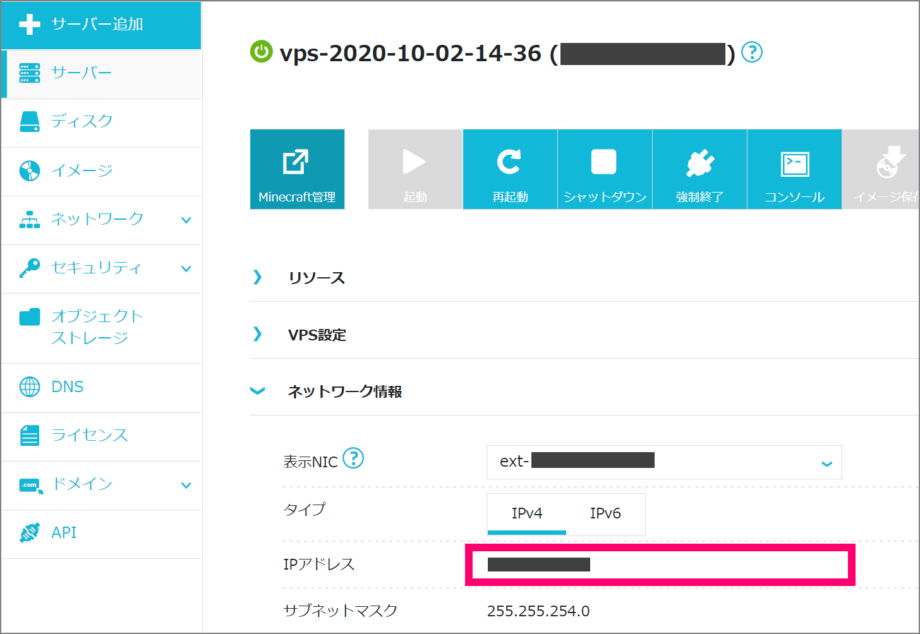
この IP アドレスが Minecraft サーバーの接続先情報です!
ConoHa VPS 上のマルチ用サーバーにアクセス
では Minecraft を起動して、構築したサーバーにアクセスしてみましょう。トップ画面の [マルチプレイ] から接続します。
![[マルチプレイ] を選択](https://nj-clucker.com/wp-content/uploads/2020/08/minecraft-multi-play-server-conoha07-920x495.png)
最初だけ、サーバーの情報を追加する必要があります。
![[サーバーを追加] を選択](https://nj-clucker.com/wp-content/uploads/2020/08/minecraft-multi-play-server-conoha08-920x495.png)
サーバー名は自身のパソコン上での表示名なので、好きな名前を指定して構いません。サーバーアドレスは、先程 ConoHa 上で確認した IP アドレスを入力します。
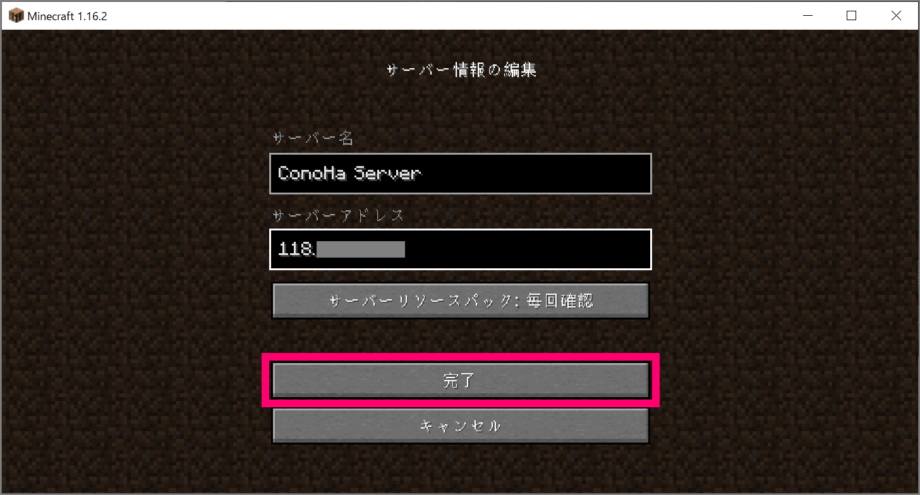
問題なければ右側のアイコンが緑色になります。これは正しくサーバーが起動し、アクセスできる状態を表しています。このままクリックすれば、マルチプレイ用のワールドが開きます。
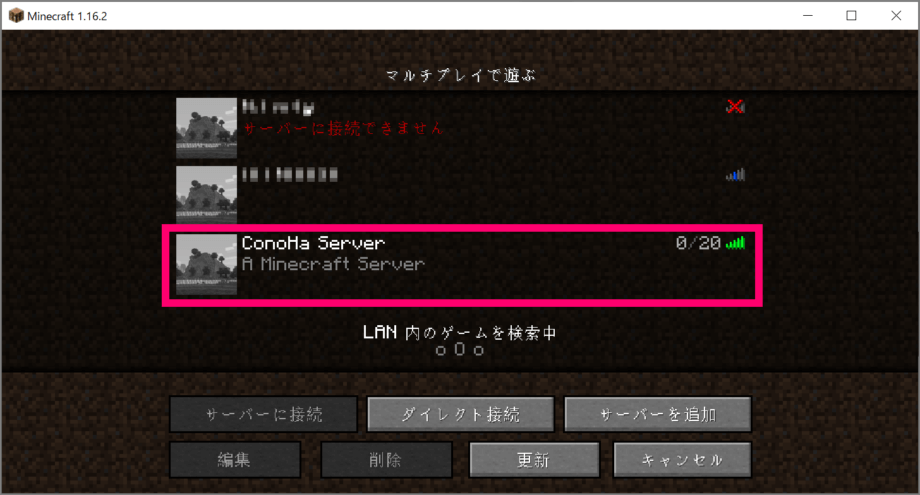
画面をよく見ると、左上のウィンドウにマルチプレイと表示しています。
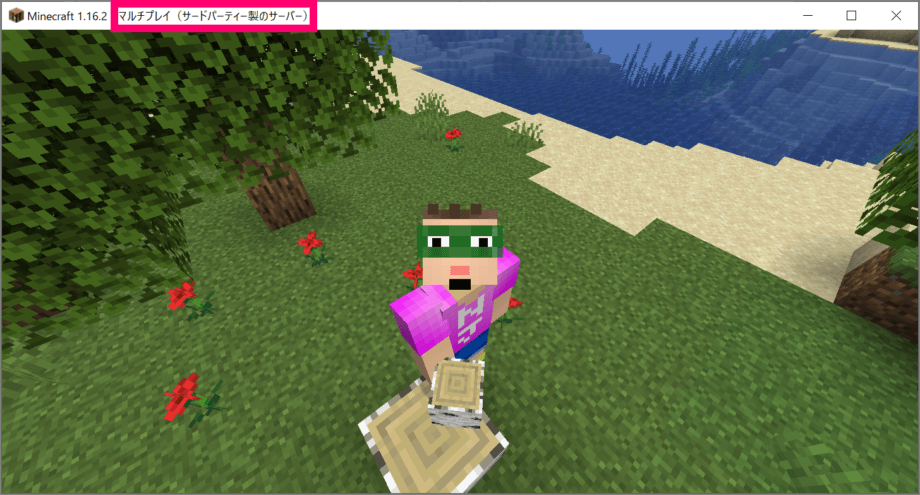
これがマルチプレイ用の環境です。拍子抜けするほど簡単にサーバー環境が構築できました。
サーバーはシャットダウンしても料金は発生
VPS サーバーの利用料金は、仮想サーバーを立てた時点から発生します。VPS サーバーをシャットダウンして起動していない状態であっても、仮想環境としての領域を利用しているので時間単位での料金が掛かります。
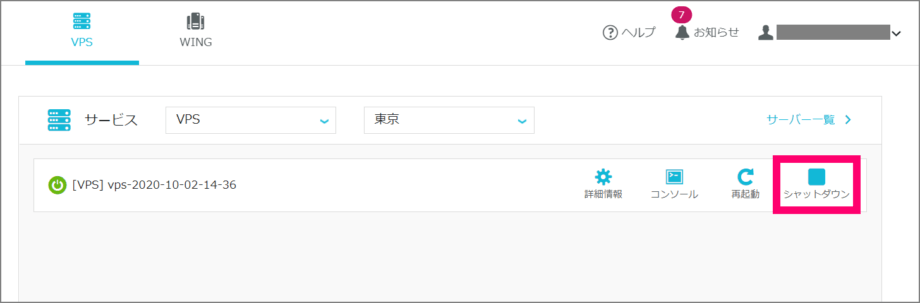
もし作成したサーバーそのものを削除すれば、仮想環境がない状態になるので料金が掛からなくなります。
「仮想サーバーを消す = Minecraft のデータも消える」のでご注意ください。
長時間マルチプレイをする予定がなく、一時的にサーバーの料金が発生しない状態にするのであれば、仮想サーバーの情報を丸ごとバックアップできるイメージ保存機能を利用する方法があります。
- 仮想サーバーを停止(シャットダウン)する
- イメージ保存機能でバックアップ取得
- 仮想サーバーを削除
これで料金が発生しなくなります。なおイメージ保存してすぐに仮想サーバーを削除するとエラーになります。③の仮想サーバー削除は、バックアップが取得し終わるまで数分待ってから実行しましょう。
改めてサーバーを復活させる場合は、サーバー作成において保存イメージを使って構築すれば元の状態に戻ります。
仮想イメージの保存期限は90日です。90日経つとデータが復元できなくなるのでご注意ください。また仮想サーバーを復活させた場合 IP アドレスが変わるため、マイクラからの接続先アドレスの変更も必要になります!
なおイメージ保存やサーバー削除は、サーバーのIPアドレスを確認したサーバー情報のページから実施できます。
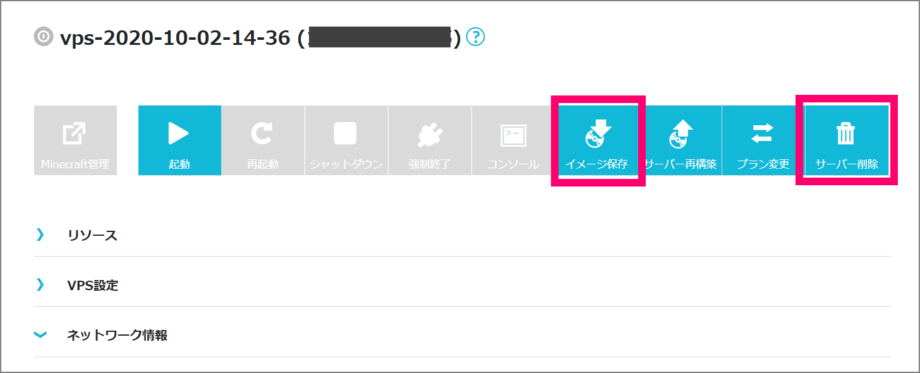
サーバーのシャットダウンって必要?
仮想サーバー内の情報更新を行う必要が無ければ、起動しっぱなしで大丈夫です。
- プラン変更(サーバーの性能変更)
- サーバーの再構築
サーバーを停止するとマルチプレイはできなくなります。仮想サーバーを再起動すると Minecraft のサーバー用アプリも自動的に起動するように設定されています。
まとめ
ConoHa VPS を利用すれば、サーバーに関する知識がない初心者でも Minecraft のマルチプレイ用サーバーを簡単に構築できます。何も難しいことはありません。
一緒に遊ぶ友達同士で費用を折半すれば、費用面を抑えることだって可能です。ここまで環境構築の敷居が低いと、マイクラのマルチプレイサーバーは ConoHa VPS でとりあえず作っておけば皆ハッピーなんじゃないかと思ってしまうほど。
今なら最大1ヶ月無料のキャンペーン実施中なので、まずはお試しから。サーバーとして使えそうかどうか実際に使ってみてから判断しても遅くはないと思います。
個人的にはかなり好印象だったので、手軽にマルチプレイサーバーを構築したい方はぜひ ConoHa VPS を使ってみてください。以上、24時間接続可能な Minecraft マルチプレイサーバーを ConoHa VPS で構築する手順の紹介でした。